PC를 조립하는 과정이 끝나면 이제 PC와 외부기기를 연결하는 과정이 남게 됩니다. 외부기기란 마우스,키보드,모니터,스피커,프린터등 PC 본체 내부에 있지 않고 외부에 있는 기기들을 의미합니다.
마우스,키보드,모니터등은 1개의 선을 연결하는 형태이므로 PC본체와 연결에 크게 어려움은 없을 것입니다. 하지만 스피커의 경우는 좀 다르다고 할수 있습니다.
위의 사진처럼 ASUS 메인보드 사운드포트는 멀티채널 스피커를 지원하기 위해서 6개의 포트를 가지고 있기 때문입니다. 따라서 정확한 포트에 각각의 스피커에 맞는 선을 연결해야 사운드가 왜곡되지 않고 정확하게 재생되게 됩니다. (* 모델에 따라서 스피커 지원의 차이가 있어 포트가 더 적을수 있습니다.)
오늘은 각 채널별로 사운드포트의 꼽는 위치를 간단하게 이미지와 함께 소개해드리도록 하겠습니다.
사운드포트의 색은 좌측부터 순서대로 오렌지,블랙,그레이,라이트블루,라임,핑크색의 순서로 되어 있으며 각 출력소스가 다릅니다.
먼저 헤드폰은 핑크 , 마이크는 라임색 포트에 꼽으시면 됩니다.
2채널 그리고 2.1채널 스피커를 사용하시고 계시다면 라임색 포트에 스피커선을 연결합니다.
4.1채널 스피커라면 스피커에서 프론트(전면,Front)라고 표시된 포트와 라임색 포트로 연결하고 리어(후면,Rear) 포트에 꼽힌 케이블을 메인보드의 블랙 포트에 연결하면 됩니다.
5.1채널의 경우는 프론트 – 라임색 , 리어 – 블랙색 , 센터/서브우퍼 – 오렌지색 포트에 꼽으면 정상적으로 동작하게 됩니다.
7.1채널의 경우는 스피커에 사이드 포트까지 추가로 있습니다. 프론트-라임색 , 리어-블랙색 , 센터/서브우퍼-오렌지 색으로 연결합니다. 여기까지는 5.1채널과 동일합니다. 추가로 있는 사이드(Side)스피커는 그레이(회색) 포트에 연결하면 모든 연결이 완료됩니다.
만약 연결이 다른 포트에 연결되더라도 소리는 나지만 사이드에서 나야할 소리가 후면스피커에서 나는등 전체적인 사운드가 왜곡될수 있으므로 정확한 포트에 연결하셔야 하겠습니다.
이상으로 ASUS 메인보드 후면 사운드포트와 스피커를 연결하는 방법을 소개해드렸습니다.
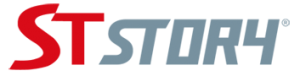 ST스토리 IT노하우
ST스토리 IT노하우









